Windows 10 Συμβουλή: Απενεργοποιήστε την επιφάνεια αφής όταν συνδέεται ποντίκι
Τα Windows 10 περιλαμβάνουν πολλά νέα multi-touchχειρονομίες που μπορείτε να χρησιμοποιήσετε με την επιφάνεια αφής σας σε φορητό υπολογιστή ή Surface Pro. Ωστόσο, ορισμένοι προτιμούν να χρησιμοποιούν ένα παραδοσιακό ποντίκι. Παρόλο που θα μπορούσατε να απενεργοποιήσετε εντελώς το touchpad, ίσως θέλετε να εναλλάσσεστε μεταξύ του touchpad και του ξεχωριστού ποντικιού. Εάν ναι, ίσως να θέλετε να απενεργοποιήσετε τα Windows από την επιφάνεια αφής όταν συνδέεται ένα ποντίκι USB ή Bluetooth. Εδώ είναι πώς να το κάνουμε.
Εάν δεν είστε σίγουροι αν έχετε touchpad ακριβείας, απλά πηγαίνετε στο Ρυθμίσεις> Συσκευές> Touchpad και αν δεν έχετε, θα έχετε μόνο μερικές επιλογές.

Εδώ είναι ένα παράδειγμα ενός φορητού υπολογιστή χωρίς touchpad ακρίβειας. Παρατηρήστε ότι υπάρχει μόνο μία επιλογή για τη συμπεριφορά του.
Αλλά εάν έχετε ένα touchpad ακρίβειας, θα δείτε περισσότερες ρυθμίσεις για να ρυθμίσετε τις παραμέτρους.
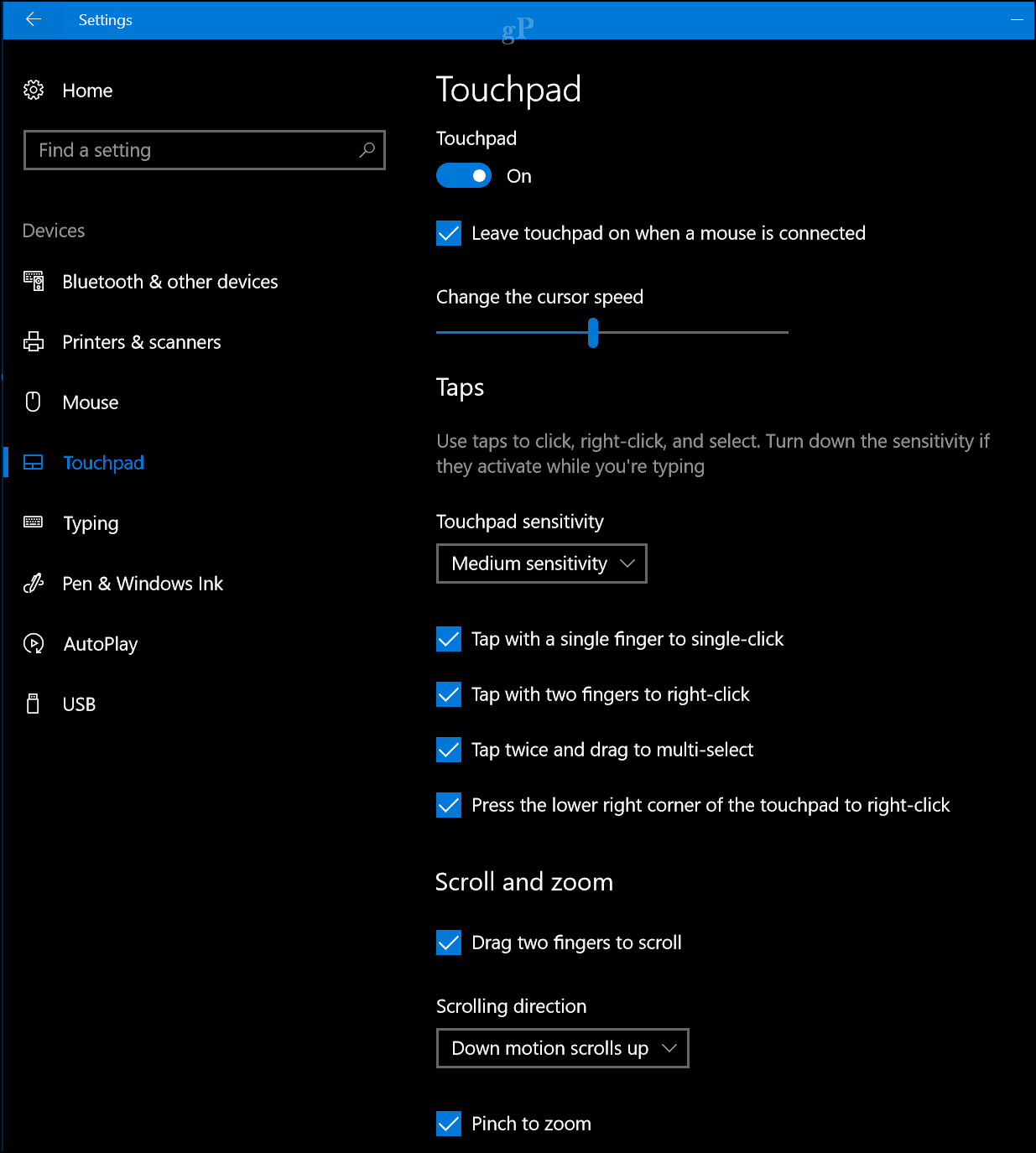
Απενεργοποιήστε την επιφάνεια αφής όταν συνδέεται ένα ποντίκι
Για να το ρυθμίσετε με μια επιφάνεια αφής ακριβείας, κατευθυνθείτε προς Ρυθμίσεις> Συσκευές> Touchpad. Επειτα απενεργοποιήστε ο "Αφήστε το touchpad να ενεργοποιείται όταν συνδέεται ένα ποντίκι" επιλογή.
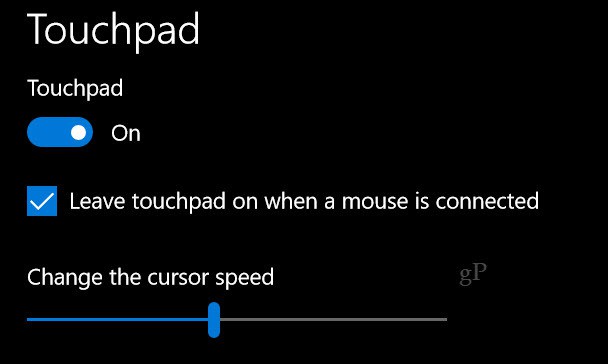
Εάν δεν έχετε touchpad ακρίβειας, μπορείτεανοίξτε τις ρυθμίσεις του ποντικιού από τον κλασικό πίνακα ελέγχου στα Windows 10 ή κάνοντας κλικ στο εικονίδιο στην περιοχή ειδοποιήσεων της γραμμής εργασιών, αν το έχετε ενεργοποιήσει.
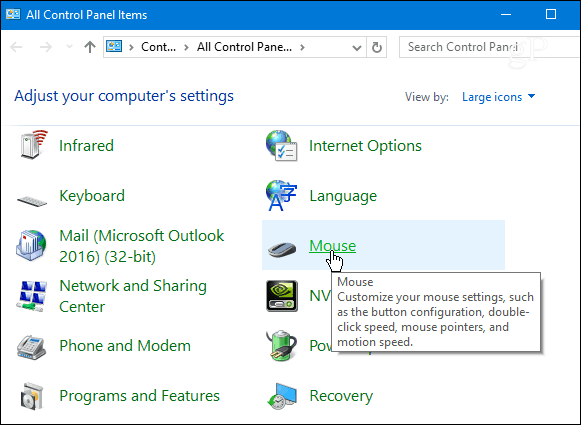
Μιλώντας για την απενεργοποίηση της επιφάνειας αφής της συσκευής σαςlaptop, υπάρχουν και άλλες μέθοδοι που μπορείτε να χρησιμοποιήσετε. Για παράδειγμα, εάν δεν θέλετε ο δείκτης ή ο δρομέας να μετακινούνται σε όλο το σημείο κατά την πληκτρολόγηση, ελέγξτε το TouchFreeze. Ή, μπορείτε να πάρετε παρόμοια αποτελέσματα χρησιμοποιώντας το βοηθητικό πρόγραμμα αφής του κατασκευαστή του υπολογιστή.
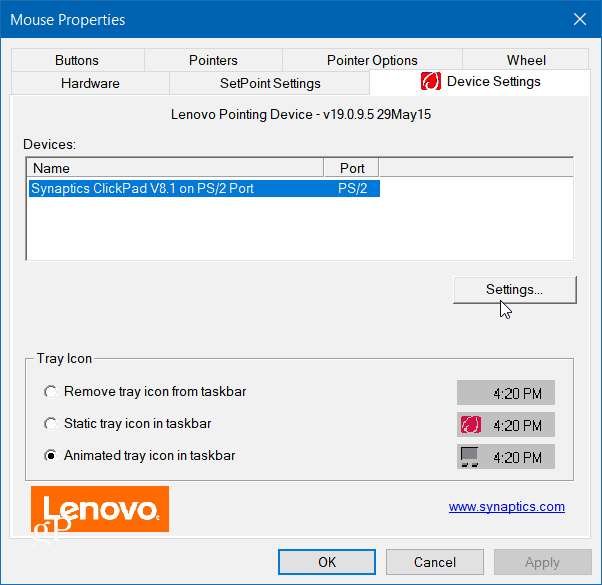
Το λογισμικό κάθε συστήματος θα ποικίλει, ώστε να χρειαστεί να κυνηγήσετε λίγο και να ψάξετε κάτι που λέει ότι θα απενεργοποιήσει την εσωτερική συσκευή κατάδειξης όταν συνδέεται ένα ποντίκι.
Προτιμάτε να χρησιμοποιήσετε την επιφάνεια αφής στο φορητό υπολογιστή σας,ένα ξεχωριστό παραδοσιακό ποντίκι, ή και τα δύο; Αφήστε ένα σχόλιο παρακάτω και ενημερώστε μας. Και για περισσότερη συζήτηση σχετικά με το νεότερο λειτουργικό σύστημα της Microsoft, ελέγξτε τα Φόρουμ των Windows 10.










Αφήστε ένα σχόλιο